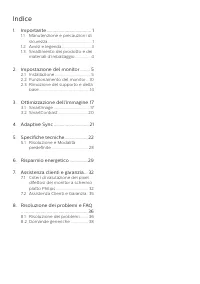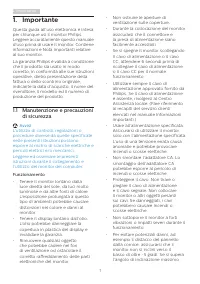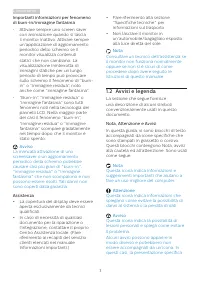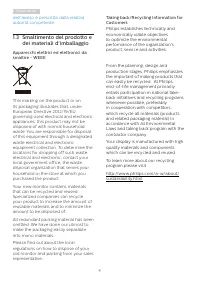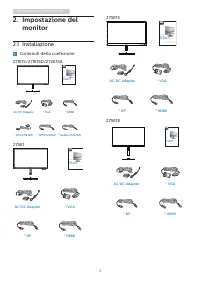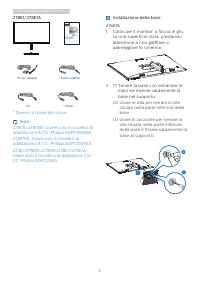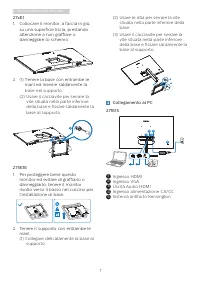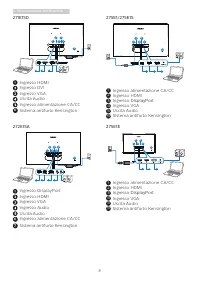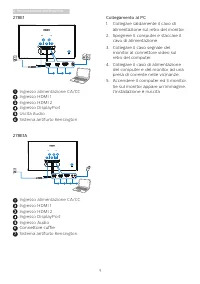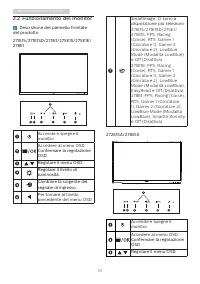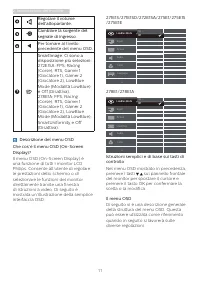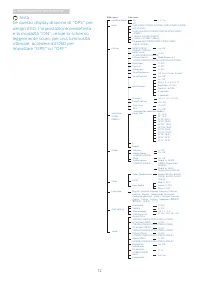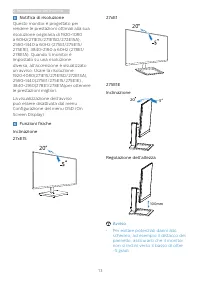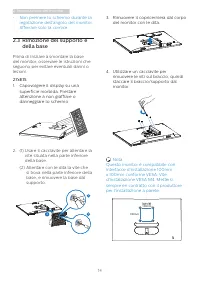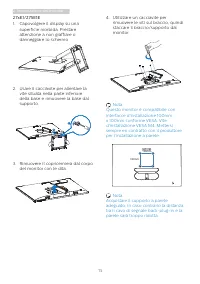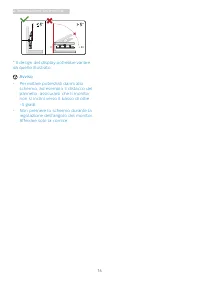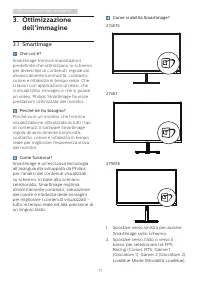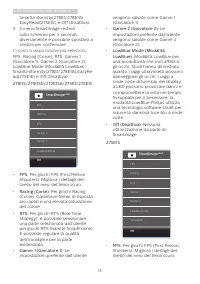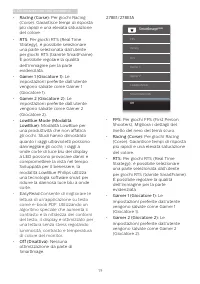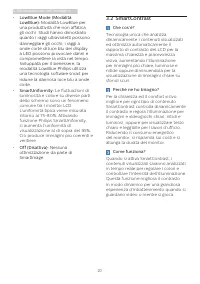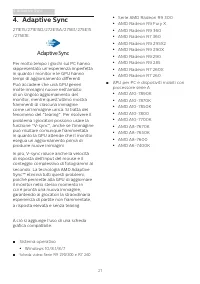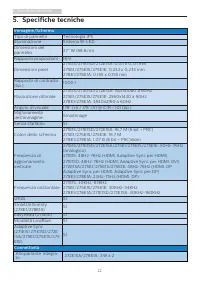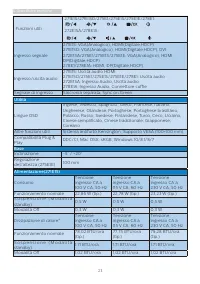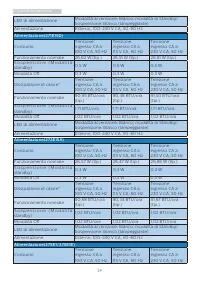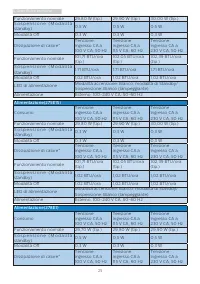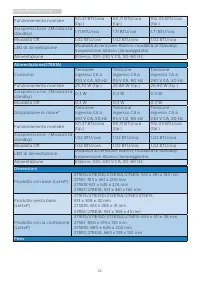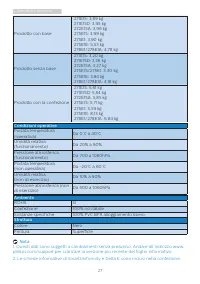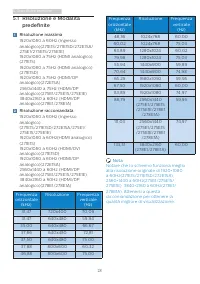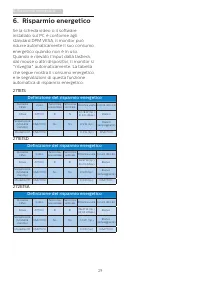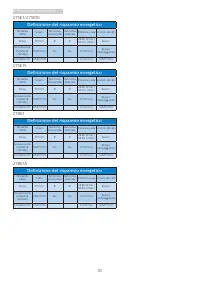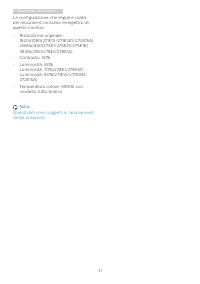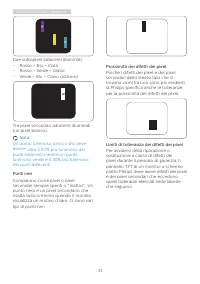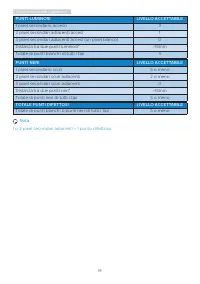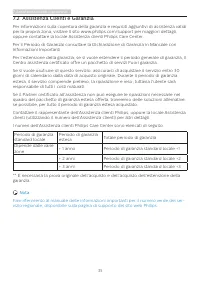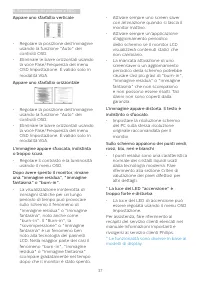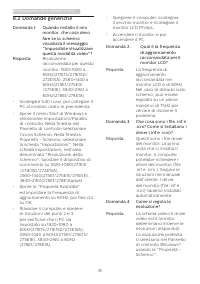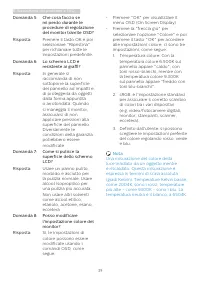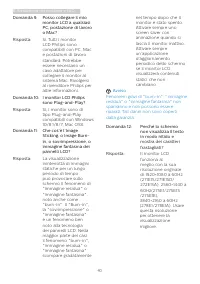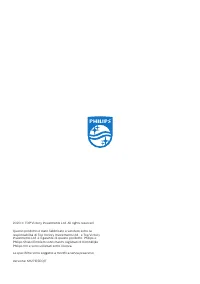Pagina 2 - Indice; Manutenzione e precauzioni di; Ottimizzazione dell’immagine 17; Risoluzione e Modalità; Risoluzione dei problemi e FAQ
Indice 1. Importante ..................................... 1 1.1 Manutenzione e precauzioni di sicurezza ......................................... 1 1.2 Avvisi e legenda ........................... 31.3 Smaltimento del prodotto e dei materiali d’imballaggio ............... 4 2. Impostazione del moni...
Pagina 3 - Avvisi
1 1. Importante 1. Importante Questa guida all’uso elettronica è intesa per chiunque usi il monitor Philips. Leggere accuratamente questo manuale d'uso prima di usare il monitor. Contiene informazioni e Nota importanti relative al suo monitor.La garanzia Philips è valida a condizione che il prodotto...
Pagina 5 - Avvisi e legenda; Nota, Attenzione e Avvisi
3 1. Importante Importanti informazioni per fenomeno di burn-in/immagine fantasma • Attivare sempre uno screen saver con animazione quando si lascia il monitor inattivo. Attivare sempre un’applicazione di aggiornamento periodico dello schermo se il monitor visualizza contenuti statici che non cambia...
Pagina 7 - Impostazione del monitor; Impostazione del; Contenuti della confezione; Start; Start; Start
5 2. Impostazione del monitor 2. Impostazione del monitor 2.1 Installazione Contenuti della confezione 271E1S/271E1SD/272E1SA * VGA * HDMI AC/DC Adapter * DVI(271E1SD) Register your product and get support at www.philips.com/welcome Quick Start E Line 271E1S/272E1S * DP(272E1SA) * Audio(272E1SA) 275...
Pagina 8 - Nota
6 2. Impostazione del monitor 278E1/278E1A Start Quick Register your product and get support at www.philips.com/welcome S line E Line 278E1 AC/DC Adapter * HDMI * DP * Audio(278E1A) * Diverso in base alle zone. Nota 271E1S/271E1SD: Usare solo il modello di adattatore CA/CC: Philips ADPC1938EX.272E1S...
Pagina 9 - Per proteggere bene questo
7 2. Impostazione del monitor 27xE1 1. Collocare il monitor, a faccia in giù, su una superficie liscia, prestando attenzione a non graffiare o danneggiare lo schermo. 2. (1) Tenere la base con entrambe le mani ed inserire saldamente la base nel supporto. (2) Usare il cacciavite per serrare la vite s...
Pagina 10 - DisplayPort
8 2. Impostazione del monitor 271E1SD 1 6 4 3 5 2 Ingresso HDMI Ingresso DVI Ingresso VGA Uscita Audio Ingresso alimentazione CA/CC 6 Sistema antifurto Kensington 272E1SA 1 7 4 3 5 2 6 Ingresso DisplayPort Ingresso HDMI Ingresso VGA Ingresso Audio Uscita Audio 6 Ingresso alimentazione CA/CC 7 Sistem...
Pagina 11 - Ingresso alimentazione CA/CC
9 2. Impostazione del monitor 278E1 1 6 5 4 3 2 Ingresso alimentazione CA/CC Ingresso HDMI 1 Ingresso HDMI 2 Ingresso DisplayPort Uscita Audio 6 Sistema antifurto Kensington 278E1A 1 7 5 4 3 2 6 Ingresso alimentazione CA/CC Ingresso HDMI 1 Ingresso HDMI 2 Ingresso DisplayPort Ingresso Audio 6 Connet...
Pagina 12 - Funzionamento del monitor; Descrizione del pannello frontale
10 2. Impostazione del monitor 2.2 Funzionamento del monitor Descrizione del pannello frontale del prodotto 271E1S/271E1SD/275E1/275E1S/275E1E/278E1 7 6 2 5 4 3 1 Accende e spegne il monitor.Accedere al menu OSD. Confermare la regolazione OSD.Regolare il menu OSD. Regolare il livello di luminosità.C...
Pagina 13 - Descrizione del menu OSD
11 2. Impostazione del monitor Regolare il volume dell'altoparlante.Cambiare la sorgente del segnale di ingresso. Per tornare al livello precedente del menu OSD.SmartImage. Ci sono a disposizione più selezioni: 272E1SA: FPS, Racing (Corse), RTS, Gamer 1 (Giocatore 1), Gamer 2 (Giocatore 2), LowBlue ...
Pagina 15 - Notifica di risoluzione
13 2. Impostazione del monitor Notifica di risoluzione Questo monitor è progettato per rendere le prestazioni ottimali alla sua risoluzione originaria di 1920×1080 a 60Hz(271E1S/271E1SD/272E1SA), 2560×1440 a 60Hz (275E1/275E1S/ 275E1E), 3840×2160 a 60Hz (278E1/ 278E1A). Quando il monitor è impostato...
Pagina 16 - • Non premere lo schermo durante la; Rimozione del supporto e; Capovolgere il display su una
14 2. Impostazione del monitor • Non premere lo schermo durante la regolazione dell’angolo del monitor. Afferrare solo la cornice. 2.3 Rimozione del supporto e della base Prima di iniziare a smontare la base del monitor, osservare le istruzioni che seguono per evitare eventuali danni o lesioni. 27xE...
Pagina 18 - Avviso
16 2. Impostazione del monitor -5° 0° 90° * Il design del display potrebbe variare da quello illustrato. Avviso • Per evitare potenziali danni allo schermo, ad esempio il distacco del pannello, assicurarsi che il monitor non si inclini verso il basso di oltre -5 gradi. • Non premere lo schermo duran...
Pagina 19 - Ottimizzazione dell’immagine; dell’immagine; Perché ne ho bisogno?
17 3. Ottimizzazione dell’immagine 3. Ottimizzazione dell’immagine 3.1 SmartImage Che cos’è? SmartImage fornisce impostazioni predefinite che ottimizzano lo schermo per diversi tipi di contenuti, regolando dinamicamente luminosità, contrasto, colore e nitidezza in tempo reale. Che si lavori con appl...
Pagina 20 - Ci sono a disposizione più selezioni
18 3. Ottimizzazione dell’immagine SmartUniformity(278E1/278E1A), EasyRead(275E1E) e Off (Disattiva). 3. Il menu SmartImage resterà sullo schermo per 5 secondi; diversamente è possibile spostarsi a sinistra per confermare. Ci sono a disposizione più selezioni : FPS, Racing (Corse), RTS, Gamer 1 (Gio...
Pagina 21 - • LowBlue Mode (Modalità
19 3. Ottimizzazione dell’immagine • Racing (Corse): Per giochi Racing (Corse). Garantisce tempi di risposta più rapidi e una elevata saturazione del colore. • RTS: Per giochi RTS (Real Time Strategy), è possibile selezionare una parte selezionata dall’utente per giochi RTS (tramite SmartFrame). È p...
Pagina 23 - Adaptive Sync; Sistema operativo
21 4. Adaptive Sync 4. Adaptive Sync 271E1S/271E1SD/272E1SA/275E1/275E1S/275E1E Adaptive Sync Per molto tempo i giochi sul PC hanno rappresentato un'esperienza imperfetta in quanto i monitor e le GPU hanno tempi di aggiornamento differenti. Può accadere che una GPU generi molte immagini nuove nell'a...
Pagina 24 - Specifiche tecniche; Connettività
22 5. Specifiche tecniche 5. Specifiche tecniche Immagine/Schermo Tipo di pannello Tecnologia IPS Illuminazione Sistema W-LED Dimensioni del pannello 27'' W (68,6cm) Rapporto proporzioni 16:9 Dimensioni pixel 271E1S/271E1SD/272E1SA: 0,311 x 0,311 mm275E1/275E1S/275E1E: 0,233 x 0,233 mm278E1/278E1A: ...
Pagina 25 - Utilità
23 5. Specifiche tecniche Funzioni utili 271E1S/271E1SD/275E1/275E1S/275E1E/278E1: 272E1SA/278E1A: Ingresso segnale 271E1S: VGA(Analogico), HDMI(Digitale,HDCP) 271E1SD: VGA(Analogico), HDMI(Digitale,HDCP), DVI272E1SA/275E1/275E1S/275E1E: VGA(Analogico), HDMI, DP(Digitale,HDCP) 278E1/278E1A: HDMI, DP...
Pagina 28 - Dimensioni
26 5. Specifiche tecniche Funzionamento normale 101,37 BTU/ora (tip.) 101,71 BTU/ora (tip.) 102,05 BTU/ora (tip.) S o s p e n s i o n e ( M o d a l i t à standby) 1.71 BTU/ora 1.71 BTU/ora 1.71 BTU/ora Modalità Off 1,02 BTU/ora 1,02 BTU/ora 1,02 BTU/ora LED di alimentazione Modalità accensione: Bian...
Pagina 29 - Condizioni operative
27 5. Specifiche tecniche Prodotto con base 271E1S: 3,89 kg271E1SD: 3,95 kg272E1SA: 3,96 kg275E1S: 3,99 kg275E1: 3,90 kg275E1E: 5,53 kg278E1/278E1A: 4,78 kg Prodotto senza base 271E1S: 3,20 kg271E1SD: 3,26 kg272E1SA: 3,27 kg275E1S/275E1: 3,30 kg275E1E: 3,84 kg278E1/278E1A: 4,18 kg Prodotto con la co...
Pagina 30 - Risoluzione massima
28 5. Specifiche tecniche 5.1 Risoluzione e Modalità predefinite Risoluzione massima 1920x1080 a 60Hz (ingresso analogico)(271E1S/271E1SD/272E1SA/275E1/275E1S/275E1E) 1920x1080 a 75Hz (HDMI analogico)(271E1S) 1920x1080 a 75Hz (HDMI analogico)(271E1SD) 1920x1080 a 75Hz (HDMI/DP analogico)(272E1SA) 25...
Pagina 31 - Risparmio energetico; Definizione del risparmio energetico
29 6. Risparmio energetico 6. Risparmio energetico Se la scheda video o il software installato sul PC è conforme agli standard DPM VESA, il monitor può ridurre automaticamente il suo consumo energetico quando non è in uso. Quando è rilevato l'input dalla tastiera, dal mouse o altri dispositivi, il m...
Pagina 33 - • Risoluzione originale:
31 6. Risparmio energetico La configurazione che segue è usata per misurare il consumo energetico di questo monitor. • Risoluzione originale: 1920x1080(271E1S/271E1SD/272E1SA) 2560x1440(275E1/275E1S/275E1E) 3840x2160(278E1/278E1A) • Contrasto: 50%• Luminosità: 90% Luminosità: 70%(278E1/278E1A) Lumin...
Pagina 34 - Assistenza clienti e garanzia; Assistenza clienti e; Criteri di valutazione dei; subpixel; Pixel e pixel secondari
32 7. Assistenza clienti e garanzia 7. Assistenza clienti e garanzia 7.1 Criteri di valutazione dei pixel difettosi dei monitor a schermo piatto Philips La Philips si impegna a consegnare prodotti della più alta qualità. Utilizziamo alcuni dei processi di produzione più avanzati nell'industria e del...
Pagina 37 - Assistenza Clienti e Garanzia; Totale periodo di garanzia
35 7. Assistenza clienti e garanzia 7.2 Assistenza Clienti e Garanzia Per informazioni sulla copertura della garanzia e requisiti aggiuntivi di assistenza validi per la propria zona, visitare il sito www.philips.com/support per maggiori dettagli, oppure contattare la locale Assistenza clienti Philip...
Pagina 38 - Risoluzione dei problemi e FAQ; problemi e FAQ; Risoluzione dei problemi; Problemi comuni
36 8. Risoluzione dei problemi e FAQ 8. Risoluzione dei problemi e FAQ 8.1 Risoluzione dei problemi Questa pagina tratta i problemi che possono essere corretti dall’utente. Se il problema persiste, dopo avere tentato queste soluzioni, mettersi in contatto con l’Assistenza Clienti Philips. Problemi c...
Pagina 39 - Appare uno sfarfallio verticale
37 8. Risoluzione dei problemi e FAQ Appare uno sfarfallio verticale • Regolare la posizione dell’immagine usando la funzione "Auto" dei controlli OSD. • Eliminare le barre orizzontali usando la voce Fase/Frequenza del menu OSD Impostazione. È valido solo in modalità VGA. Appare uno sfarfall...
Pagina 40 - Domande generiche; Domanda 2: Qual è la frequenza
38 8. Risoluzione dei problemi e FAQ 8.2 Domande generiche Domanda 1: Quando installo il mio monitor, che cosa devo fare se lo schermo visualizza il messaggio "Impossibile visualizzare questa modalità video"? Risposta: Risoluzione raccomandata per questo monitor: 1920×1080 a 60Hz(271E1S/271E...
Pagina 41 - Domanda 5: Che cosa faccio se
39 8. Risoluzione dei problemi e FAQ Domanda 5: Che cosa faccio se mi perdo durante le procedure di regolazione del monitor tramite OSD? Risposta: Premere il tasto OK e poi selezionare "Ripristina" per richiamare tutte le impostazioni predefinite. Domanda 6: Lo schermo LCD è resistente ai gr...
Pagina 42 - Domanda 9: Posso collegare il mio
40 8. Risoluzione dei problemi e FAQ Domanda 9: Posso collegare il mio monitor LCD a qualsiasi PC, postazione di lavoro o Mac? Risposta: Sì. Tutti i monitor LCD Philips sono compatibili con PC, Mac e postazioni di lavoro standard. Potrebbe essere necessario un cavo adattatore per collegare il monito...
Pagina 43 - mentre il
41 8. Risoluzione dei problemi e FAQ Domanda 13: Come sbloccare/bloccare il tasto di scelta rapida personale? Risposta: Premere per 10 secondi il tasto per sbloccare/bloccare il tasto di scelta rapida, sul monitor apparirà il messaggio “Attenzione” e lo stato sbloccato/bloccato, come mostrato nelle ...